浏览器会自动打开网页 如何关闭Win 10 edge 浏览器自动打开网页功能
更新时间:2023-11-16 14:05:51作者:xiaoliu
浏览器会自动打开网页,近年来随着互联网的普及和发展,浏览器已经成为了我们日常生活中必不可少的工具,有时候我们会遇到一些让人困扰的问题,比如在使用Windows 10系统时,Edge浏览器会自动打开一些不需要的网页,给我们的正常使用造成了一些麻烦。该如何关闭Win 10 Edge浏览器的自动打开网页功能呢?在本文中我们将为您详细介绍一些方法和步骤,帮助您有效解决这一问题。
步骤如下:
1首先打开Microsoft Edge浏览器,点击右上角的三个黑点。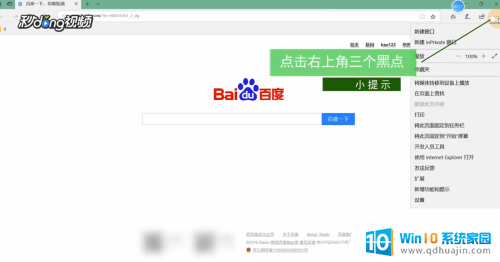 2然后,下拉右边的滚动条,找到并点击“设置”按钮。
2然后,下拉右边的滚动条,找到并点击“设置”按钮。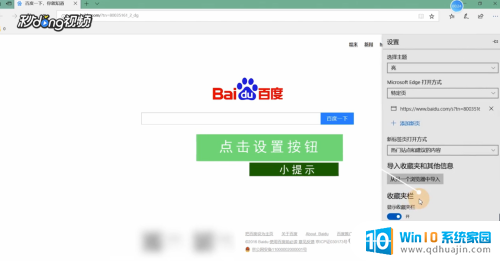 3接着找到“Microsoft Edge打开方式”,在选择框中选择“起始页”。
3接着找到“Microsoft Edge打开方式”,在选择框中选择“起始页”。 4最后关闭Microsoft Edge浏览器,重新打开。问题就解决了。
4最后关闭Microsoft Edge浏览器,重新打开。问题就解决了。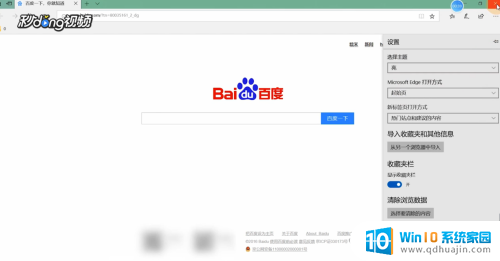
以上就是浏览器会自动打开网页的全部内容,如果你遇到这种情况,可以尝试使用以上方法解决,希望对大家有所帮助。
浏览器会自动打开网页 如何关闭Win 10 edge 浏览器自动打开网页功能相关教程
热门推荐
电脑教程推荐
win10系统推荐
- 1 萝卜家园ghost win10 64位家庭版镜像下载v2023.04
- 2 技术员联盟ghost win10 32位旗舰安装版下载v2023.04
- 3 深度技术ghost win10 64位官方免激活版下载v2023.04
- 4 番茄花园ghost win10 32位稳定安全版本下载v2023.04
- 5 戴尔笔记本ghost win10 64位原版精简版下载v2023.04
- 6 深度极速ghost win10 64位永久激活正式版下载v2023.04
- 7 惠普笔记本ghost win10 64位稳定家庭版下载v2023.04
- 8 电脑公司ghost win10 32位稳定原版下载v2023.04
- 9 番茄花园ghost win10 64位官方正式版下载v2023.04
- 10 风林火山ghost win10 64位免费专业版下载v2023.04